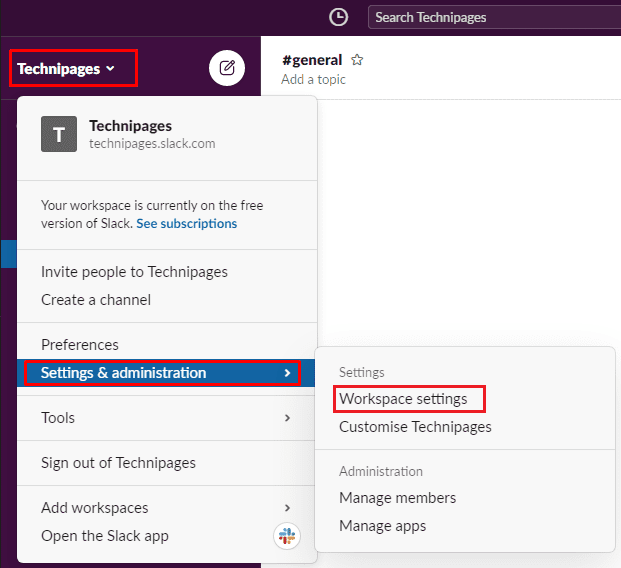Seamos realistas, sin la capacidad de comunicarnos con emoji, muchos de nosotros no hubiéramos superado la pandemia tan bien como lo hemos hecho. El hecho de que Slack permita emoji personalizados significa que si tu espacio de trabajo tiene una broma interna, algún tipo de referencia específica de la empresa o incluso una imagen particularmente linda de una mascota, puedes compartirla como un emoji.
Si bien enviar fotos de tu gato bostezando puede ser una forma divertida de conectarte con compañeros de trabajo, no todos los grupos u organizaciones son gatos (y algunos simplemente no quieren un emoji personalizado). Si no podemos convencerlo de que los chats son increíbles y desea evitar que los miembros de su espacio de trabajo agreguen emoji personalizados a su espacio de trabajo, aquí le mostramos cómo.
Para restringir la capacidad de agregar y editar emoji personalizados, debe ir a la configuración de permisos del espacio de trabajo. Para llegar allí, primero debe hacer clic en el nombre del espacio de trabajo en la esquina superior derecha. Luego, en el menú desplegable, seleccione «Configuración y administración» y luego «Configuración del espacio de trabajo» para abrir la configuración del espacio de trabajo en una nueva pestaña.
Para acceder a la configuración del espacio de trabajo, haga clic en el nombre del espacio de trabajo en la barra lateral, luego seleccione «Configuración y administración» y «Configuración del espacio de trabajo».
Cambie a la pestaña «Permisos» en la parte superior de la página, luego haga clic en el botón «Expandir» para los permisos «Emoji personalizado».
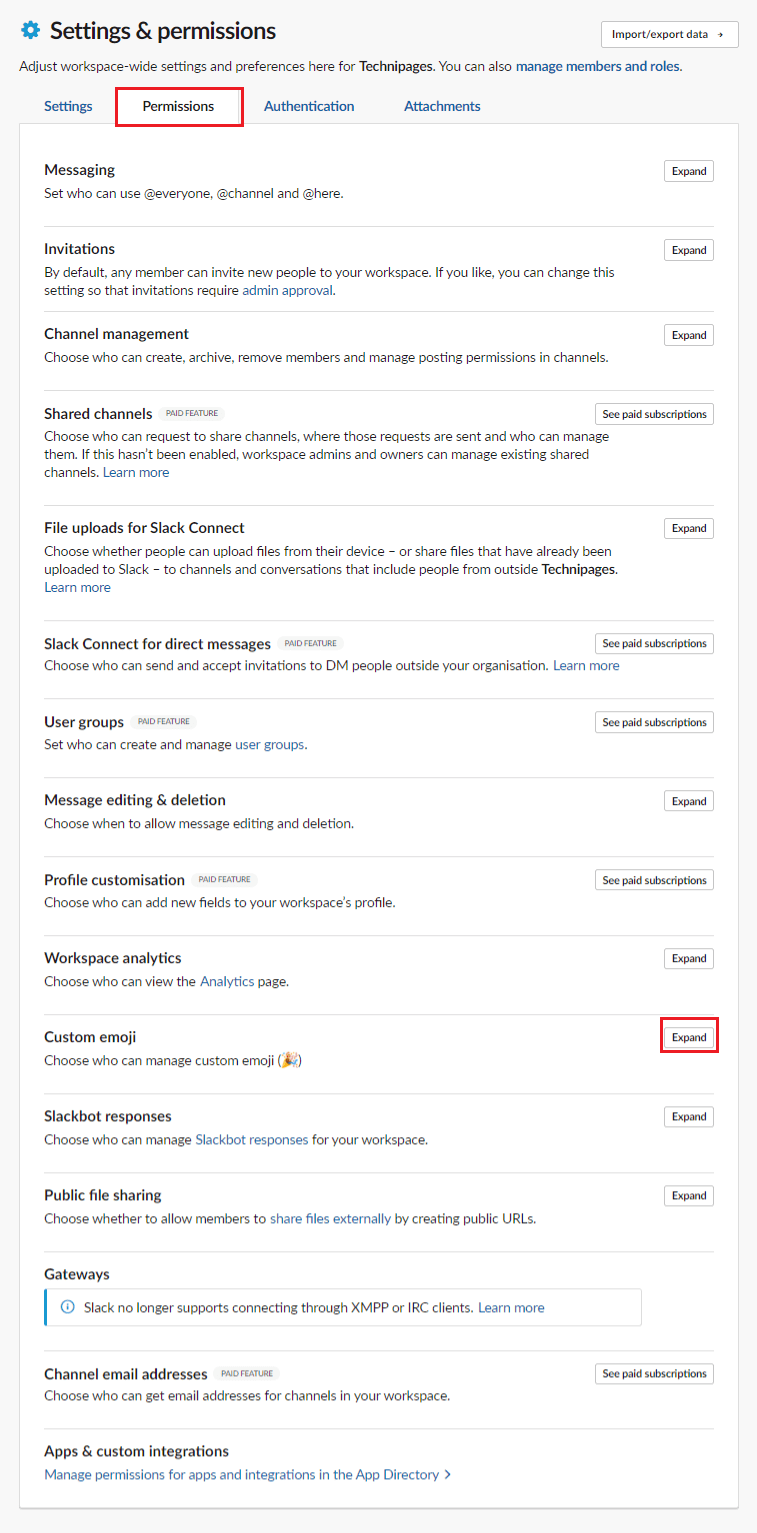 Haz clic en «Desarrollar» junto a «Emoji personalizado» en la pestaña «Permisos».
Haz clic en «Desarrollar» junto a «Emoji personalizado» en la pestaña «Permisos».
Para restringir la capacidad de agregar y editar emojis personalizados en su espacio de trabajo a los usuarios propietarios y administradores del espacio de trabajo, haga clic en la lista desplegable denominada «Personas que pueden administrar emojis personalizados». Después de cambiar esta configuración a «Solo propietarios y administradores del espacio de trabajo», haga clic en «Guardar» para aplicar la configuración.
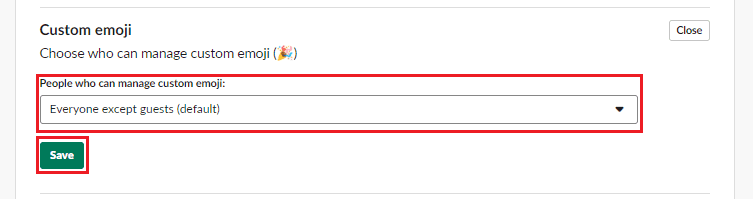 Haz clic en el cuadro desplegable con la etiqueta «Personas que pueden administrar emoji personalizados», luego cambia la configuración a «Solo propietarios y administradores del espacio de trabajo» y haz clic en «Guardar».
Haz clic en el cuadro desplegable con la etiqueta «Personas que pueden administrar emoji personalizados», luego cambia la configuración a «Solo propietarios y administradores del espacio de trabajo» y haz clic en «Guardar».
La capacidad de crear y editar emojis personalizados puede ser liviana y divertida, pero puede que no sea una buena idea que todos los usuarios puedan hacerlo en todos los espacios de trabajo. Si sigue los pasos de esta guía, puede restringir la capacidad de agregar y editar el emoji personalizado en su espacio de trabajo a los usuarios administradores.